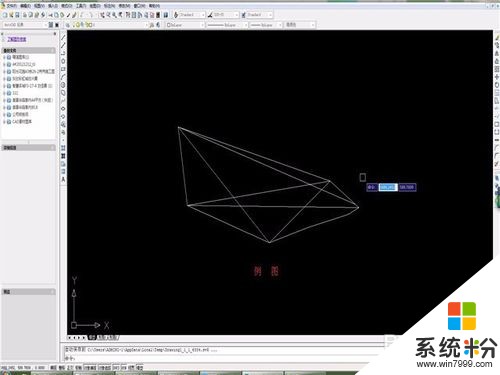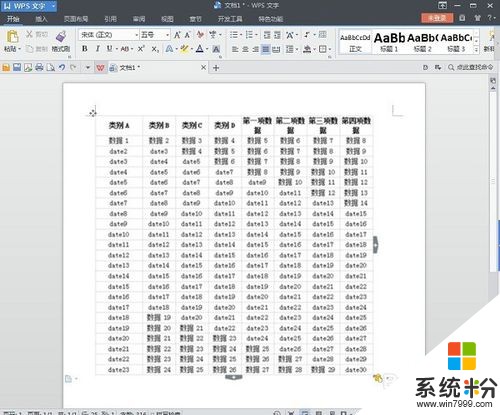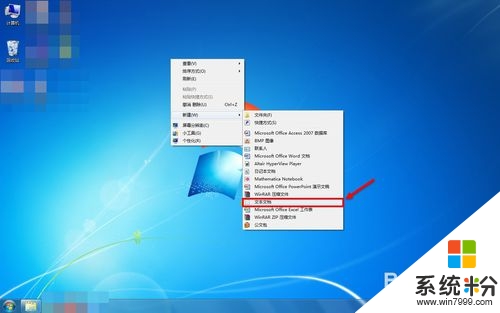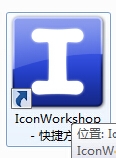怎么批量将dwg文件转换为jpg文件。
提问者:r→ise | 浏览 次 | 提问时间:2017-08-10 | 回答数量:1
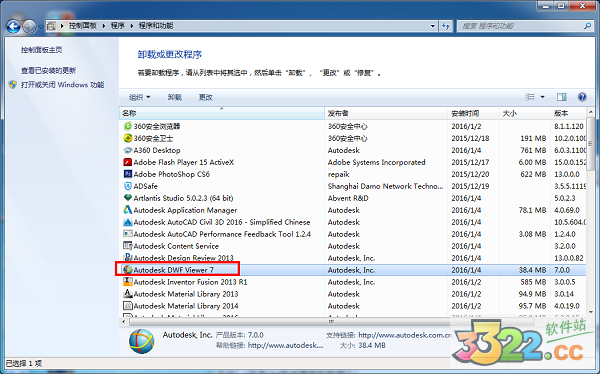 批量转换文件是现在都需要的问题,将DWG文件批量转换为JPG文件,你下载一个迅捷CAD编辑器试试,用这款软件操作批量转换还是挺简单的。1、首先我们需要下载一款CAD编辑器软件,下载...
批量转换文件是现在都需要的问题,将DWG文件批量转换为JPG文件,你下载一个迅捷CAD编辑器试试,用这款软件操作批量转换还是挺简单的。1、首先我们需要下载一款CAD编辑器软件,下载...
已有1条答案
我唯一的房客
回答数:180 | 被采纳数:47
2017-08-10 16:59:27
批量转换文件是现在都需要的问题,将DWG文件批量转换为JPG文件,你下载一个迅捷CAD编辑器试试,用这款软件操作批量转换还是挺简单的。
1、首先我们需要下载一款CAD编辑器软件,下载安装到电脑桌面。
2、下载安装到电脑桌面后,点击打开CAD编辑器,会呈现黑白界面。
3、界面左上角有“文件”选项,点击打开。之后我们会看到“新建、保存、批处理等选项,”点击“批处理”。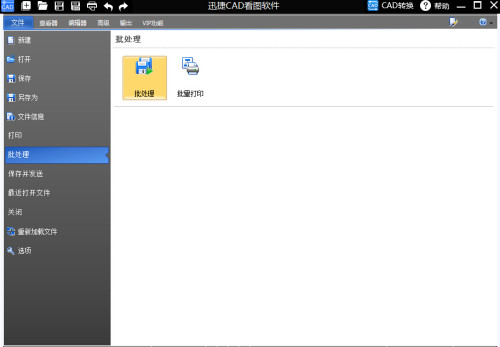 4、我们看到“添加文件”添加需要转换的dwg文件,看到右边可以调节文件转换后的大小格式等,这个看需要的文件大小自己设置。
4、我们看到“添加文件”添加需要转换的dwg文件,看到右边可以调节文件转换后的大小格式等,这个看需要的文件大小自己设置。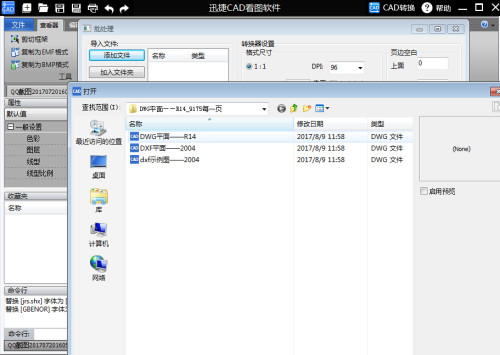 5、添加文件后,选择文件转换的格式jpg,然后点击开始,DWG文件就会一次在桌面上出现JPG文件了。
5、添加文件后,选择文件转换的格式jpg,然后点击开始,DWG文件就会一次在桌面上出现JPG文件了。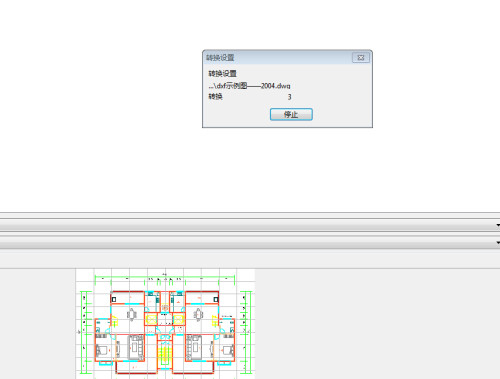
1、首先我们需要下载一款CAD编辑器软件,下载安装到电脑桌面。
2、下载安装到电脑桌面后,点击打开CAD编辑器,会呈现黑白界面。
3、界面左上角有“文件”选项,点击打开。之后我们会看到“新建、保存、批处理等选项,”点击“批处理”。
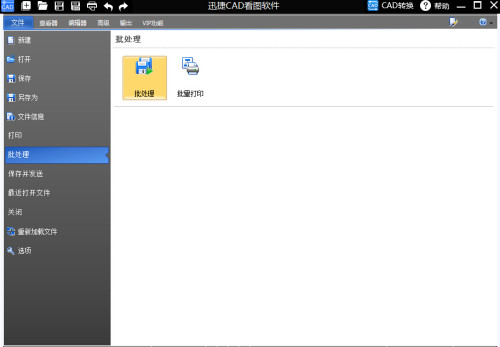 4、我们看到“添加文件”添加需要转换的dwg文件,看到右边可以调节文件转换后的大小格式等,这个看需要的文件大小自己设置。
4、我们看到“添加文件”添加需要转换的dwg文件,看到右边可以调节文件转换后的大小格式等,这个看需要的文件大小自己设置。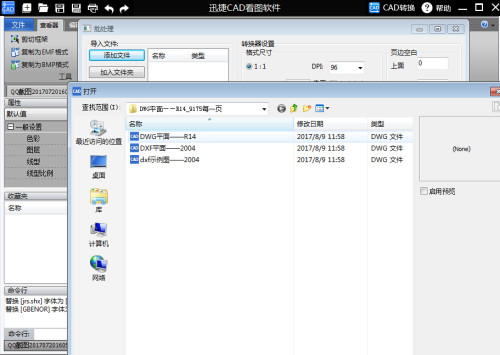 5、添加文件后,选择文件转换的格式jpg,然后点击开始,DWG文件就会一次在桌面上出现JPG文件了。
5、添加文件后,选择文件转换的格式jpg,然后点击开始,DWG文件就会一次在桌面上出现JPG文件了。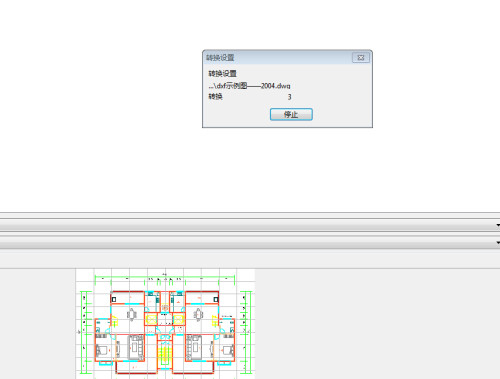
赞 18
相关问题
解决方法
-
今天给大家带来jpg转成dwg怎么操作,如何把jpg转成dwg,让您轻松解决问题。今天教的很简单,就是教大家如何把AutoCAD的.Dwg格式的图转换成Photoshop 的.JP...
-
怎么将Excel文件转换成Word 将Excel文件转换成Word方法
今天给大家带来怎么将Excel文件转换成Word,将Excel文件转换成Word方法,让您轻松解决问题。不同类型办公文档虽然都有对应格式的编辑工具来进行处理,但是有时候还是需要对不...
-
win7系统怎么批量转移同格式文件,win7批量转移同一格式文件的方法
win7系统中有很多使用技巧不被大家了解,其实这些技巧能在一定程度上提高大家的工作效率。今天小编就跟大家分享win7系统怎么批量转移同格式文件?下面小编就跟大家说说操作的方法。wi...
-
怎么将png图片文件转换成ico图标文件? 将png图片文件转换成ico图标文件的方法。
今天给大家带来怎么将png图片文件转换成ico图标文件?,将png图片文件转换成ico图标文件的方法。,让您轻松解决问题。 大家都知道,png图片是一种支持透明的图片储存格式...
最新其他问答
- 1 抖音评语大全简短
- 2 抖音怎么获得元宝
- 3 抖音工会礼物优惠
- 4抖音发表评价好评
- 5抖音破五百播放后
- 6在抖音里开通抖音橱窗
- 7抖音评论怎么点开不了
- 8抖音买抖快手买什么
- 9延安有哪些抖音公会
- 10抖音勋章在哪设置的